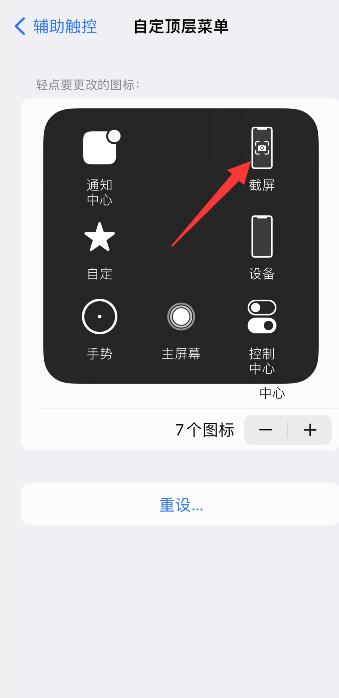品牌型号:iPhone13 pro
系统:IOS15.2
软件版本:
方法1 - 轻点背面截图
1第1步 进入设置辅助功能打开手机设置,点击辅助功能。
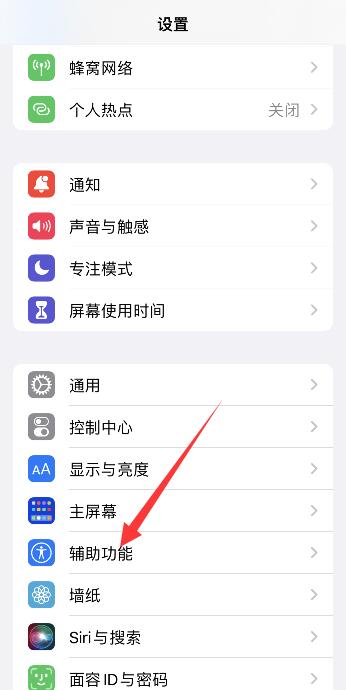
选择触控,点击轻点背面,选择轻点两下。
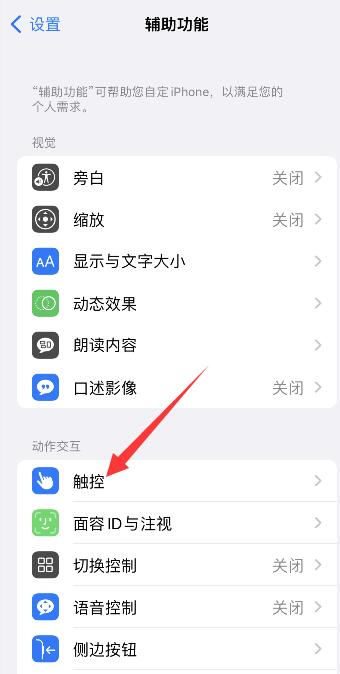
进入页面后,选择截屏,双击背面就可以截屏了。
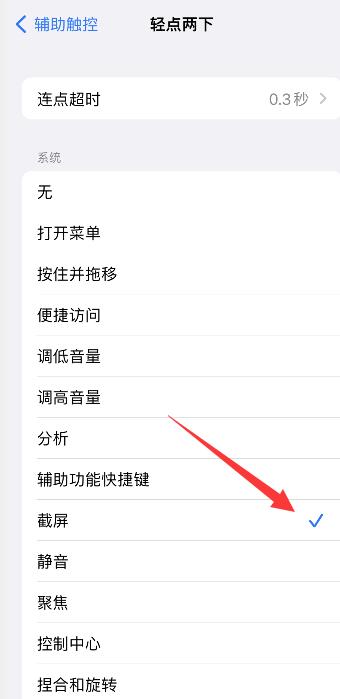
方法2 - 按快捷键截图
1第1步 按快捷组合键截图按音量加键和电源键,即可进行截图片。

方法3 - 开启辅助触控截屏
1第1步 进入设置辅助功能打开手机设置,点击辅助功能。
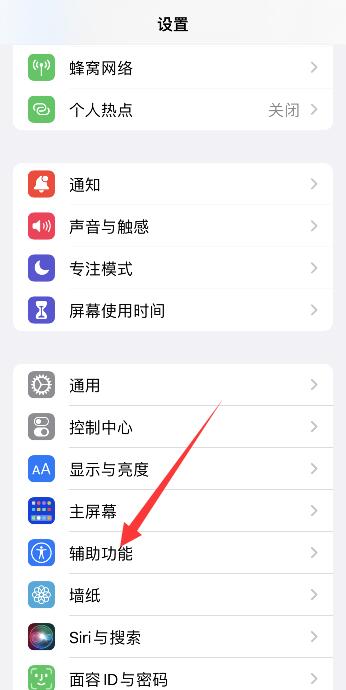
选择触控,点击辅助触控。
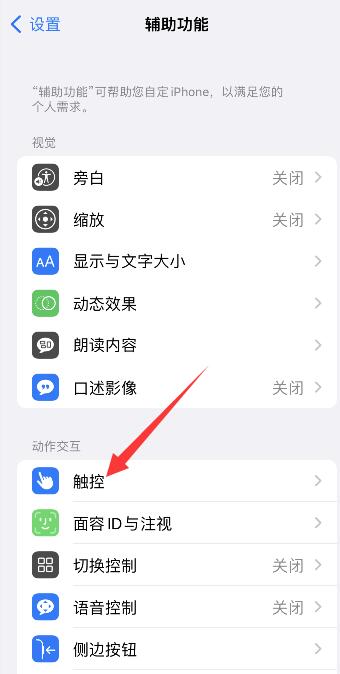
打开辅助触控,点击下方自定顶层菜单。
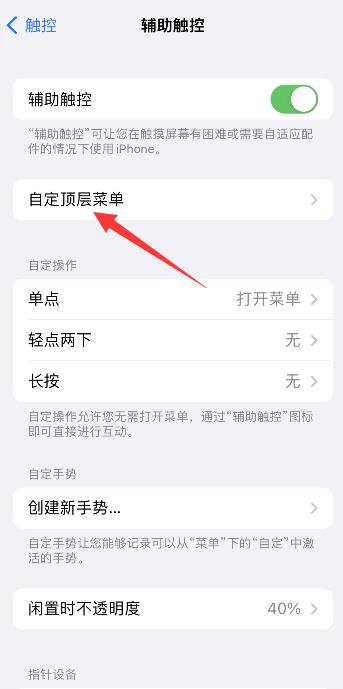
进入页面后,选择加号图标,再点击大加号图标。
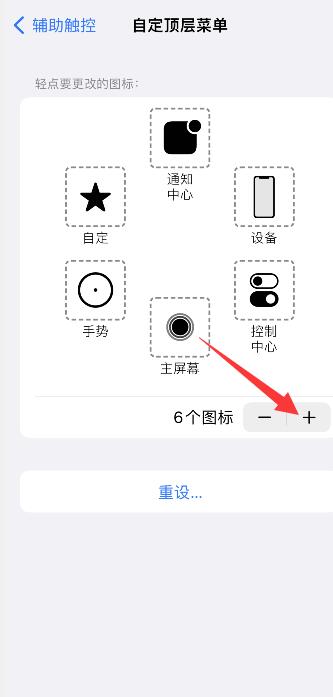
进入页面,选择截屏,点击右上角的完成。
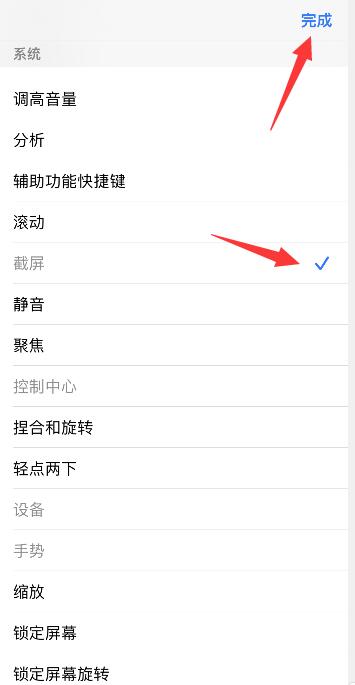
点击小白点,弹出提示框,选择截屏即可。